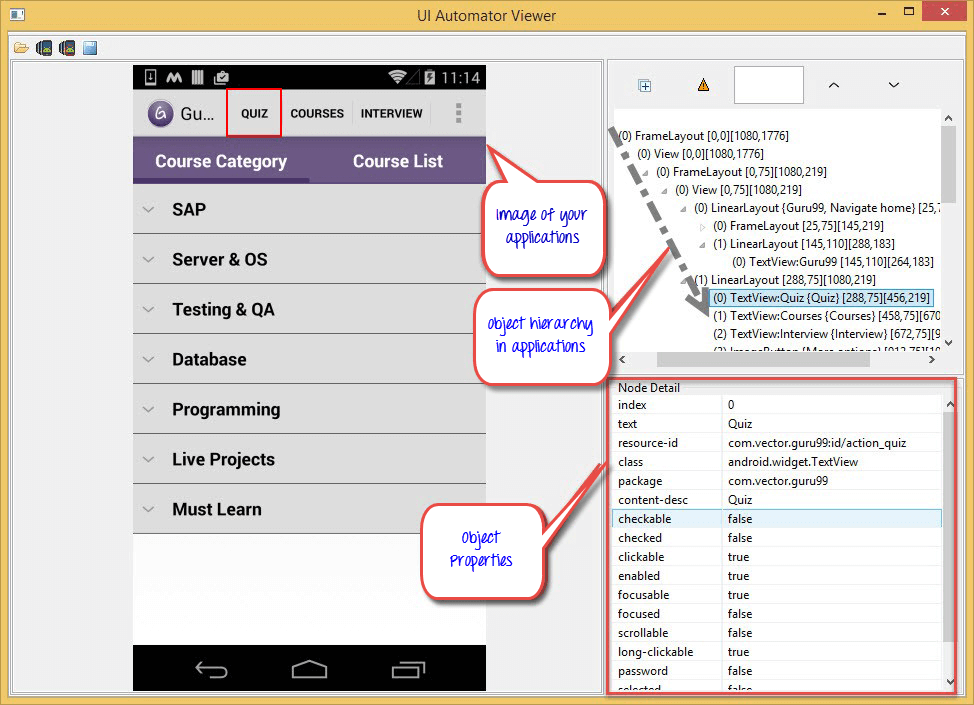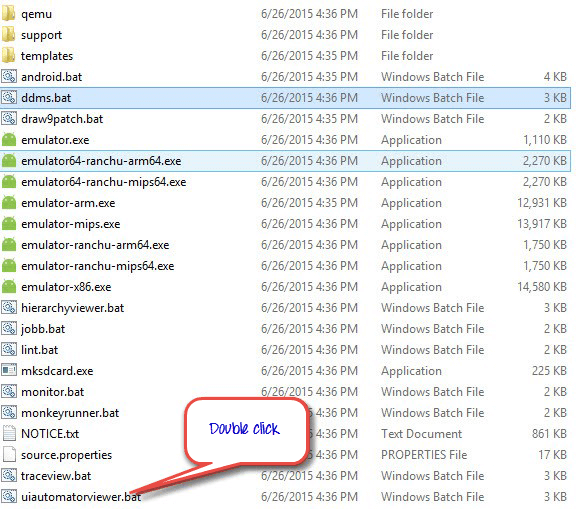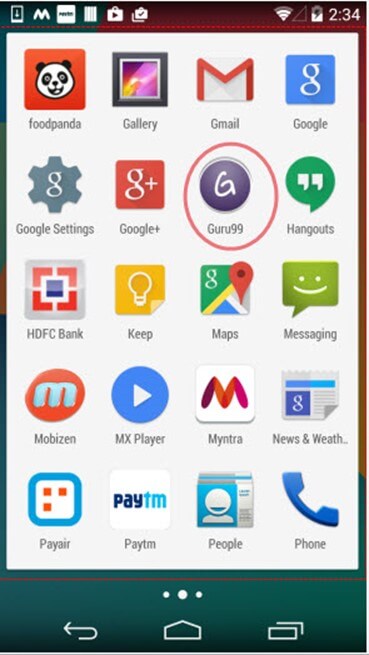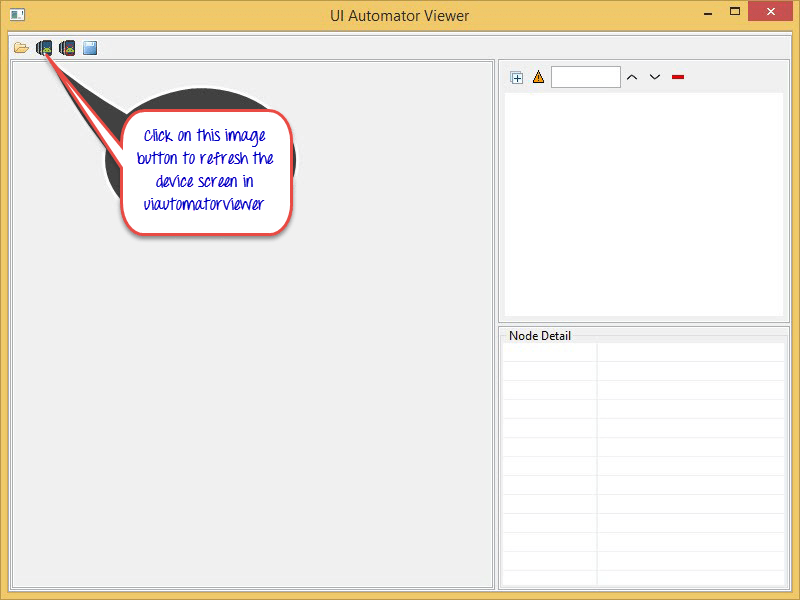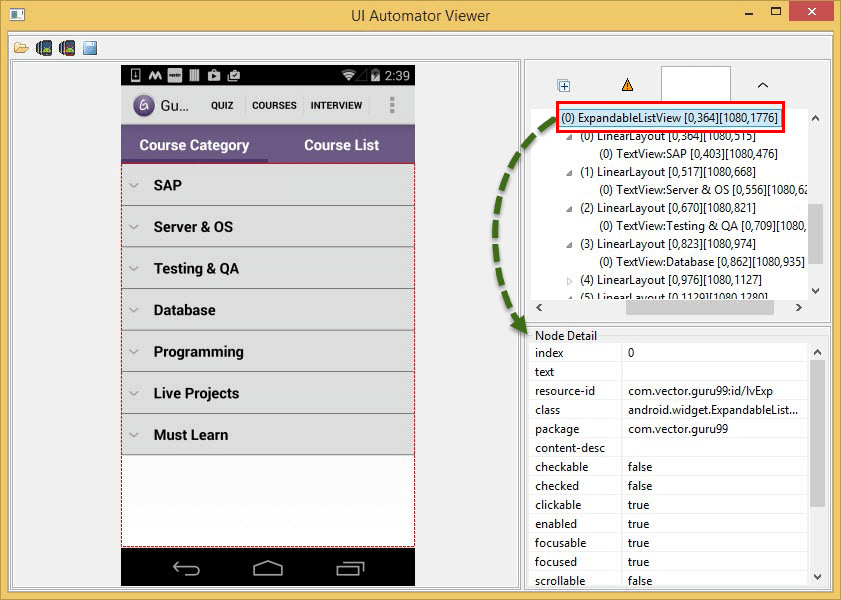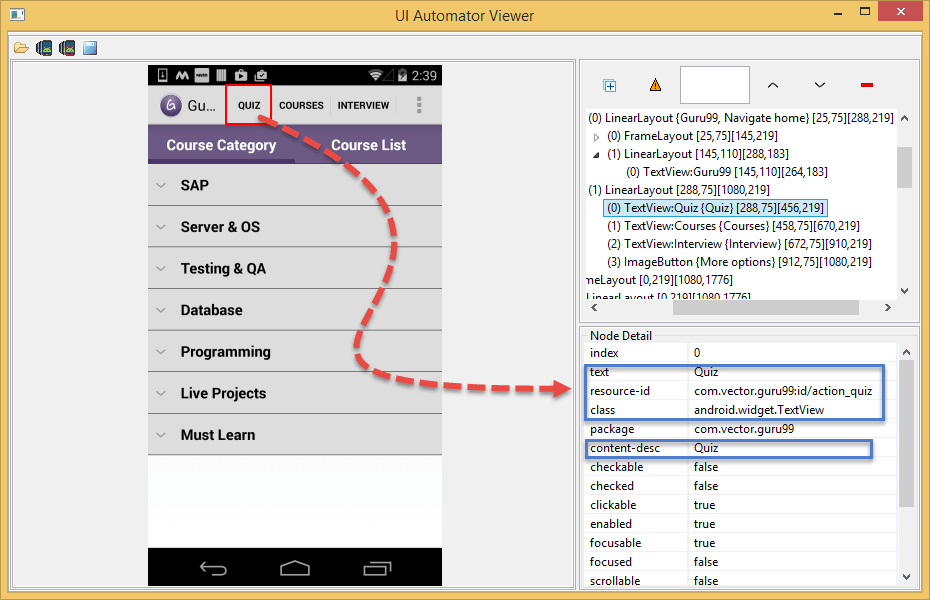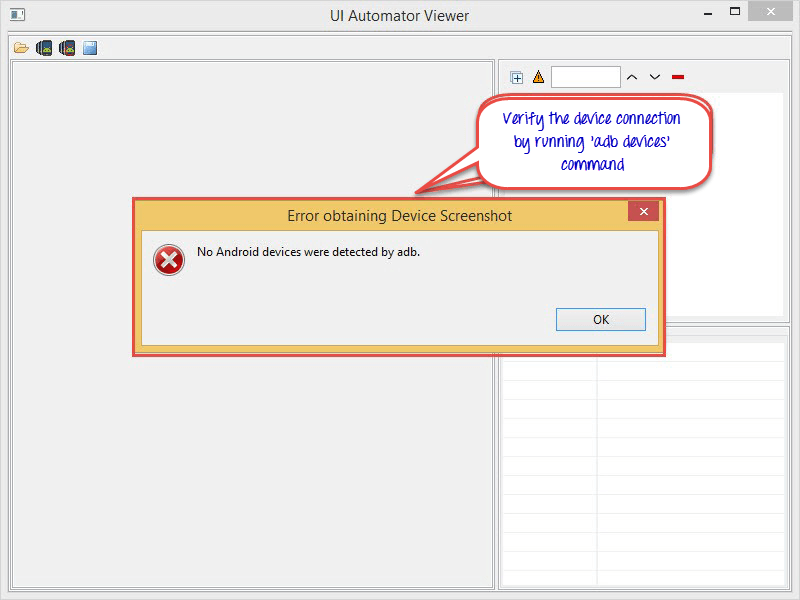Что такое UiAutomatorViewer?
«UIautomatorviewer» — это инструмент с графическим интерфейсом для сканирования и анализа компонентов пользовательского интерфейса приложения Android. Чтобы автоматизировать любое приложение для Android с помощью Appium, пользователь должен идентифицировать объекты в AUT (тестируемом приложении). С «UIautomatorviewer» вы можете проверить пользовательский интерфейс приложения Android, чтобы выяснить иерархию и просмотреть различные свойства (id, текст …) элемента.
При выполнении сценариев автоматизации Appium использует «Uiautomatorviewer», чтобы идентифицировать различные свойства объекта и использовать свойства для идентификации требуемого объекта.
В этом уроке вы узнаете
- Как скачать и установить UIAutomator
- Как использовать Uiautomatorviewer для поиска объектов в моем приложении
- Как использовать эти свойства для идентификации элементов для автоматизации
- Ошибка может возникнуть при использовании Uiautomatorviewer
Как скачать и установить UIAutomator
«Uiautomatorviewer» является частью менеджера Android SDK и будет доступен после установки менеджера SDK. Скачайте и установите Android SDK manager отсюда
После установки Android SDK перейдите по ссылке
c:\users\<username>\AppData\Local\Android\sdk\tools
Вы заметите командный файл с именем
uiautomatorviewer.bat
, Дважды щелкните по нему, чтобы запустить графический интерфейс «Uiautomatorviewer»
Как использовать Uiautomatorviewer для поиска объектов в моем приложении
- Включите параметры «разработчика» на вашем устройстве. Нажмите здесь, чтобы узнать, как включить параметры разработчика на устройствах Android
- Подключите устройство Android к ПК через USB-кабель
- Выберите приложение «Guru99» из приложений
- Нажмите кнопку «Снимок экрана устройства», чтобы обновить «Uiautomatorviewer» и загрузить графический интерфейс приложения guru99 в «Uiautomatorviewer»
- После завершения обновления открывается скриншот приложения Guru99
- Как вы видите на изображении выше, с правой стороны окна есть 2 панели.
Верхняя панель содержит иерархию узлов, в которой расположены и расположены компоненты пользовательского интерфейса, щелчок по каждому узлу дает свойства элементов пользовательского интерфейса в нижней панели.
- Нажмите кнопку « Викторина » на изображении выше, чтобы просмотреть различные свойства (текст, идентификатор ресурса …)
Как использовать эти свойства для идентификации элементов для автоматизации
Ну, вы не можете использовать свойства напрямую, каждое свойство имеет другие имена. Давайте посмотрим, как использовать эти значения свойств для работы. Следующие атрибуты можно использовать для идентификации кнопки « Викторина » в приложении Guru99.
- текстовый атрибут может использоваться как « имя»
- Атрибут resource-id можно использовать как « id»
- Атрибут класса может использоваться как » className»
-
Атрибут content-desc может использоваться как « AccessibilityId»
Наряду с вышеупомянутыми атрибутами, мы можем написать xpaths для идентификации объекта
Ошибка может возникнуть при использовании Uiautomatorviewer
- Я вижу ошибку — «Устройства Android не были обнаружены adb», как показано на скриншоте ниже, как я могу решить эту проблему
Решение: убедитесь, что ваше устройство подключено к ПК